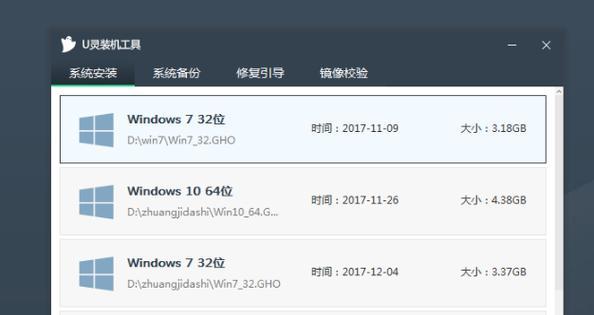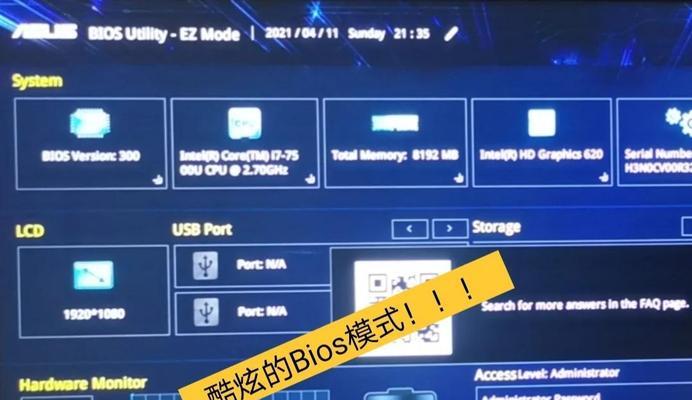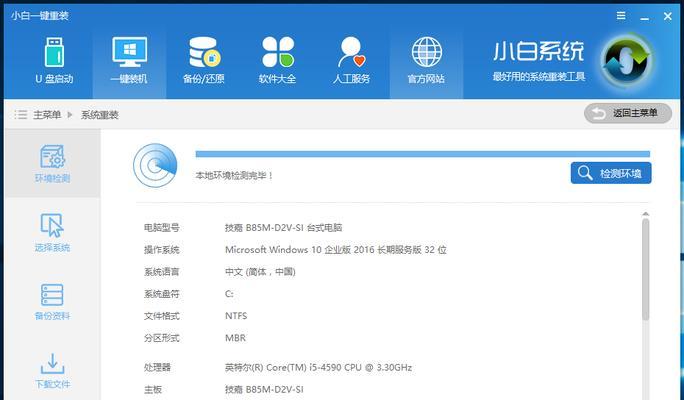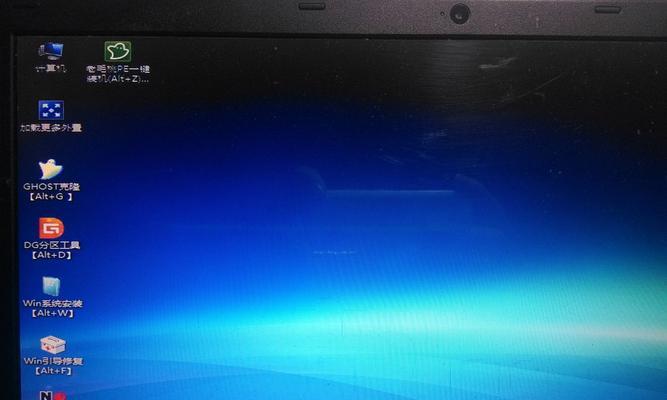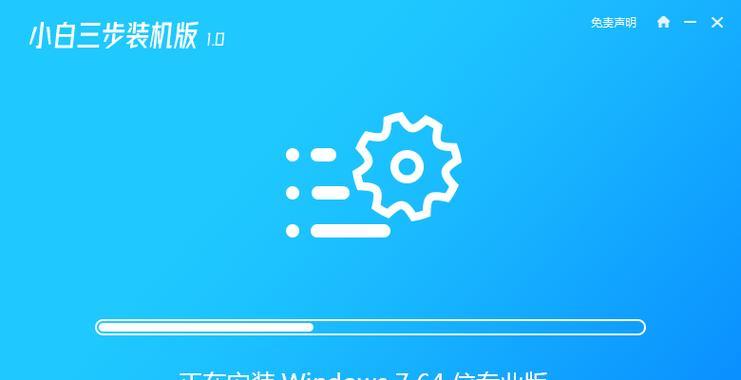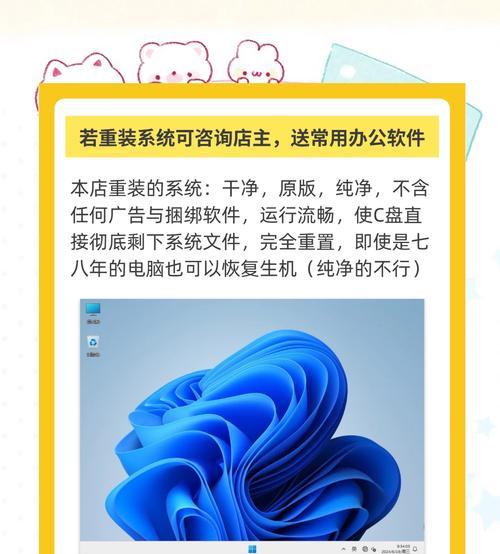随着Windows10操作系统的推广和使用,一些用户发现他们更喜欢之前的Windows7系统。本文将介绍如何在现有的Windows10系统上重新安装Windows7系统,以满足用户的需求。

一、准备工作:备份重要数据和文件
在重装操作系统之前,首先需要备份所有重要的数据和文件,以免丢失。用户可以将这些数据和文件保存到外部存储设备或云存储中。
二、获取Windows7安装文件和授权许可
在重新安装Windows7系统之前,用户需要获得Windows7的安装文件和相应的授权许可证。他们可以从官方网站购买或下载Windows7安装介质,并确保拥有有效的许可证。
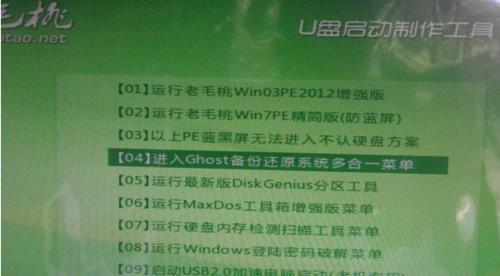
三、创建一个可启动的Windows7安装盘
用户可以使用第三方工具,如Rufus或WindowsUSB/DVD下载工具,来创建一个可启动的Windows7安装盘。这个启动盘将用于重新安装操作系统。
四、重启计算机并进入BIOS设置
在开始重新安装Windows7之前,用户需要重启计算机并进入BIOS设置。他们可以按下特定的按键,如F2、Del或Esc,在计算机启动时进入BIOS。
五、在BIOS设置中更改启动选项
在BIOS设置界面中,用户需要找到启动选项。将启动选项设置为从USB设备或光盘启动,以便从之前创建的Windows7安装盘中启动。
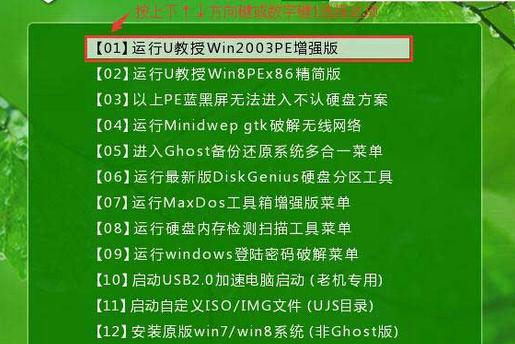
六、保存设置并重启计算机
在更改了启动选项之后,用户需要保存设置并重启计算机。这将使计算机从Windows7安装盘启动,准备进行系统安装。
七、选择安装语言和其他首选项
在重新启动后,用户将看到Windows7安装界面。他们可以选择所需的安装语言和其他首选项,并点击"下一步"继续。
八、接受许可协议并选择安装类型
用户需要仔细阅读并接受Windows7的许可协议。他们可以选择要执行的安装类型,如新安装或升级安装。
九、选择系统所需的驱动程序
在继续安装之前,用户可能需要提供操作系统所需的驱动程序。他们可以从存储设备中选择驱动程序,并确保它们与Windows7兼容。
十、选择要安装Windows7的磁盘分区
用户可以在Windows7安装界面上选择要安装系统的磁盘分区。他们可以选择将系统安装在当前的Windows10分区上,或者创建一个新的分区来安装Windows7。
十一、开始系统安装并等待完成
一旦用户选择了磁盘分区,他们可以点击"下一步"开始系统安装。他们需要耐心等待,直到Windows7安装过程完全完成。
十二、设置个人首选项和配置
在Windows7安装完成后,用户将被要求设置个人首选项,如用户名、密码和网络设置。他们需要按照指示完成这些设置,并确保系统正常运行。
十三、更新和安装所需的驱动程序
用户在重新安装Windows7后,需要确保及时更新操作系统和安装所需的驱动程序,以获得更好的性能和稳定性。
十四、恢复备份的数据和文件
在重装完Windows7系统后,用户可以将之前备份的数据和文件恢复到计算机中。这样可以确保不会丢失重要的个人资料。
十五、成功重装Windows7系统
通过以上简单步骤,用户可以成功地在已有的Windows10系统上重新安装Windows7系统,以满足个人偏好。重新安装系统之前,务必备份重要的数据和文件,并按照指示进行操作,以确保成功完成。还需更新驱动程序和恢复备份的数据,以保持系统的正常运行。